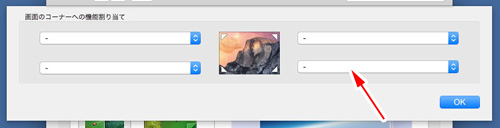スクリーンセーバーを設定する(画面の焼き付きを防ぐ)
長時間同じ文字や画像が画面に表示されていると、その文字や画像が画面に焼き付いてしまうことがあります。このような場合、定期的に画面を書き換えることで焼き付きを防ぎます。この処理を行うのがスクリーンセーバーです。
スクリーンセーバーを設定するにはアップルメニューから「システム環境設定...」を選択します。

「デスクトップとスクリーンセーバ」のアイコンをクリックします。

「スクリーンセーバ」のタブをクリックします。

どのようにアニメーションさせるか(動かすか)を選択します。

選択した種類によってはオプションや表示するピクチャを設定することができます。図の場合、自然の写真だけでなく宇宙や航空写真などがあります。これはポップアップメニューから選択することができます。また、自分で撮影した写真を使用したい場合はポップアップメニューから「フォルダを選択...」を選択し、自分で撮影した写真が入ったフォルダを指定します。

スクリーンセーバーの開始時間を待たずに、マウス操作によりスクリーンセーバーを開始させることができます。
「ホットコーナー...」のボタンをクリックします。

画面の四隅にマウスを移動させた時のアクションを指定します。ここでは画面右下に移動させた場合にスクリーンセーバーが起動するようにします。
ポップアップメニューをクリックします。
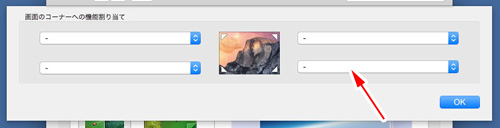
「スクリーンセーバを開始する」の項目を選択します。

「OK」ボタンをクリックします。

マウスを画面右下に移動させるとスクリーンセーバーが起動します。